Excel - это мощный инструмент, который широко используется для обработки и анализа данных. Одной из наиболее полезных функций Excel является возможность составить таблицу частот и относительных частот, которая позволяет легко определить распределение значений в наборе данных. Это особенно полезно при анализе больших объемов информации, таких как результаты опросов или статистические данные.
Для составления таблицы частот и относительных частот в Excel необходимо выполнить несколько простых шагов. Во-первых, нужно открыть программу Excel и создать новую рабочую книгу. Затем, следует ввести в ячейки столбца данные, для которых мы хотим определить частоты. Например, если мы хотим анализировать возраст участников опроса, мы можем ввести возраст в столбец A.
Затем, мы можем использовать формулу в Excel для подсчета частоты каждого значения в столбце. Для этого нужно ввести формулу в ячейку рядом с первым значением и скопировать ее вниз по столбцу. Например, если мы хотим подсчитать частоту каждого возраста, мы можем использовать формулу =COUNTIF(A:A, A1), где A:A - это диапазон для анализа, а A1 - это ячейка со значением, которое нужно подсчитать.
Создание таблицы частот и относительных частот в Excel

Для создания таблицы частот и относительных частот в Excel, вам понадобится следовать нескольким простым шагам.
- Откройте программу Excel и создайте новый документ.
- Введите данные, для которых вы хотите составить таблицу частот и относительных частот. Каждый элемент данных вводите в отдельную ячейку.
- Создайте список уникальных значений. Для этого вы можете использовать функцию Уникальные или фильтр.
- В отдельных ячейках под каждым уникальным значением введите формулу для подсчета частоты. Для этого используйте функцию Подсчитать, указав диапазон ваших данных.
- В отдельных ячейках под каждым уникальным значением введите формулу для подсчета относительной частоты. Для этого разделите частоту на общее количество данных.
- Примените форматирование к вашей таблице для улучшения читаемости. Вы можете выделить заголовки, добавить цвета, изменить шрифт и т. д.
По завершении этих шагов у вас будет таблица частот и относительных частот, которую можно использовать для анализа данных. Обратите внимание, что таблица будет автоматически обновляться при изменении исходных данных.
Создание таблицы частот и относительных частот в Excel позволит вам более подробно и систематически изучить свои данные. Эта информация может быть полезна при анализе статистических данных, исследовании или принятии решений на основе полученных результатов.
Шаги по созданию таблицы частот и относительных частот в Excel

Если вам нужно анализировать данные и узнать, как часто встречается каждый элемент в списке или в столбце Excel, то таблица частот и относительных частот поможет вам справиться с этой задачей. В этом руководстве мы рассмотрим, как создать такую таблицу с помощью программы Excel.
- Откройте файл Excel с данными, которые вы хотите проанализировать.
- Выделите столбец, содержащий данные, для которых вы хотите построить таблицу частот и относительных частот. Например, если ваши данные находятся в столбце A, то выберите весь столбец A.
- На вкладке "Данные" в группе "Сортировка и фильтрация" нажмите кнопку "Дополнительный фильтр".
- В открывшемся окне "Дополнительный фильтр" выберите вкладку "Частота" и нажмите кнопку "ОК".
- После этого в ячейке под столбцом с данными будет создана таблица частот. Каждый уникальный элемент в столбце будет перечислен в левой колонке таблицы, а количество его вхождений - в правой колонке.
- Чтобы добавить относительные частоты, создайте новый столбец справа от таблицы частот и назовите его, например, "Относительная частота".
- В первой ячейке столбца "Относительная частота" введите формулу "=B2/SUM($B$2:$B$N)", где B2 - ячейка с количеством первого элемента в таблице частот, а N - номер последней ячейки с количеством элементов.
- Перетащите формулу вниз до последней строки таблицы частот.
- Примените форматирование к столбцу с относительными частотами, например, чтобы отображать числа с определенным количеством знаков после запятой.
Теперь у вас есть таблица частот и относительных частот для анализа данных в Excel. Это может быть полезным инструментом для изучения распределения данных и выявления наиболее часто встречающихся элементов.
Визуализация таблицы частот и относительных частот в Excel
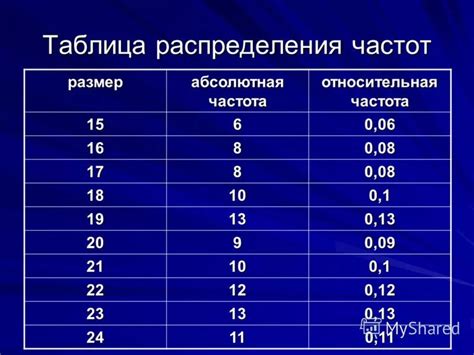
Один из наиболее распространенных способов визуализации таких данных - создание гистограммы. Гистограмма показывает частоту каждого значения в виде столбцов, где высота столбца соответствует частоте значения.
Чтобы создать гистограмму в Excel, выберите столбец с значениями и откройте вкладку "Вставка". Затем выберите "Гистограмма" и выберите соответствующий тип гистограммы, например "Количественная гистограмма". Нажмите "ОК" и Excel автоматически построит гистограмму на основе ваших данных.
Кроме гистограммы, вы можете использовать другие типы диаграмм для визуализации таблицы частот и относительных частот. Например, круговая диаграмма показывает относительные частоты каждого значения в виде секторов, где площадь сектора пропорциональна относительной частоте значения.
Чтобы создать круговую диаграмму в Excel, выберите столбец с относительными частотами и значениями, а затем откройте вкладку "Вставка". Выберите "Круговая диаграмма" и выберите соответствующий тип круговой диаграммы, например "2D-круговая диаграмма". Нажмите "ОК" и Excel автоматически построит круговую диаграмму на основе ваших данных.
Кроме гистограммы и круговой диаграммы, Excel предлагает и другие типы диаграмм, такие как столбчатые диаграммы, линейные графики и т. д. Вы можете выбрать наиболее подходящий тип диаграммы в зависимости от ваших данных и целей визуализации.
В конечном итоге, визуализация таблицы частот и относительных частот в Excel позволяет вам наглядно представить распределение частот и сделать более глубокий анализ данных. Вы можете использовать графические инструменты Excel для создания профессионально выглядящих диаграмм и делиться результатами своего анализа с другими.
| Значение | Частота | Относительная частота |
|---|---|---|
| Значение 1 | 10 | 0.1 |
| Значение 2 | 15 | 0.15 |
| Значение 3 | 5 | 0.05 |
Применение таблицы частот и относительных частот в практических задачах

- Исследование рынка: таблица частот может помочь в анализе предпочтений потребителей и позволить определить наиболее популярные продукты или услуги.
- Маркетинговые исследования: с помощью таблицы частот и относительных частот можно проанализировать результаты опросов или определить процентное соотношение разных групп потребителей.
- Управление качеством: таблица частот может использоваться для анализа дефектов или причин возникновения проблем с качеством продукции.
- Финансовый анализ: с помощью таблицы частот можно изучать распределение доходов или расходов и определить наиболее значимые факторы.
- Статистический анализ данных: таблица частот и относительных частот может быть полезным инструментом при проведении анализа для определения зависимостей или нахождения выбросов.
Все эти примеры демонстрируют важность таблицы частот и относительных частот при работе с данными. Она позволяет упорядочить информацию и выделить наиболее значимые факторы или закономерности. При использовании Excel для создания таблицы частот и относительных частот доступны различные функции и формулы, которые значительно упрощают этот процесс.